OPEL MOKKA X 2017 Infotainment-süsteemi juhend (in Estonian)
Manufacturer: OPEL, Model Year: 2017, Model line: MOKKA X, Model: OPEL MOKKA X 2017Pages: 157, PDF Size: 2.56 MB
Page 41 of 157

Navigeerimine41Oluline infoTMC-liiklusinfosüsteem ja
dünaamiline teejuht
TMC-liiklusinfosüsteem võtab TMC-
raadiojaamadelt vastu kogu
aktuaalse liiklusinfo. Seda teavet
kasutatakse üldise marsruudi
arvutamisel. Selle toimingu käigus kavandatakse teekond nii, et oleks
võimalik vältida eelvalitud
tingimustega seotud
liiklusprobleeme.
Kui sisselülitatud teejuhi ajal ilmneb
liiklusprobleem, kuvatakse sõltuvalt eelseadetest teade selle kohta, kas
teekonda tuleb muuta.
TMC-liiklusteavet kuvatakse
sümbolitena kaardikuval või
üksikasjaliku tekstina TMC-teadete
menüüs.
TMC-liiklusinfo kasutamiseks peab
süsteem vastu võtma vastavas
piirkonnas töötavaid TMC-jaamu.
TMC-liiklusjaamu saab valida
navigatsioonimenüü kaudu 3 41.Kaardiandmed
Kõiki vajalikke kaardiandmeid
hoitakse Infotainment-süsteemis.
Kaardi tarkvara uuendamiseks USB- pordi kaudu pöörduge
hooldustöökotta.
Kasutamine
Navigatsioonikaardi kuvamiseks
vajutage ; ja valige avakuval NAV.Teejuht välja lülitatud
Hetkeasukohta näitab ring ning nool
näitab sõidusuunda.
Pärast umbes 15 s möödumist
peidetakse rakenduste riba ja
funktsiooniriba, et kuvada kaarti
täisekraanivaates.
Rakenduste riba ja funktsiooniriba
kuvamiseks puudutage ekraani.
Page 42 of 157

42NavigeerimineTeejuht sisse lülitatud
● Kuvatakse kaardivaade.
● Aktiivset marsruuti näitab värviline joon.
● Liikuvat sõidukit tähistab ringjoon.
● Järgmist manöövrit tähistab ekraani paremas osas kuvatavnoolesümbol.
● Õiget sõidurida näidatakse ekraani paremas osas.
● Kohalejõudmise aega kuvatakse noolesümboli kohal.
● Vahemaad järgmise manöövrini näidatakse noolesümboli all.
Kaardi kasutamine
Kerimine
Kaardi kerimiseks asetage sõrm
ekraanile ja lohistage seda üles, alla,
vasakule või paremale (olenevalt
sellest, mis suunas soovite kaarti
liigutada).
Kaart liigub vastavalt ja kuvatakse
uus kaardi osa.
Praegusesse asukohta naasmiseks
vajutage funktsiooniribal RESET
(NULLI) .
Tsentreerimine
Puudutage ekraanil soovitud kohta. Kaardivaade tsentreeritakse sellele
asukohale.
Vastava asukoha juures kuvatakse
punast v ja sildil kuvatakse vastavat
aadressi.
Praegusesse asukohta naasmiseks
vajutage funktsiooniribal RESET
(NULLI) .
Suurendamine
Valitud koha suurendamiseks kaardil
vajutage ZOOM IN (SUURENDA) .
Kaardi vähendamiseks ja valitud
koha ümber suurema ala kuvamiseks
vajutage ZOOM OUT (VÄHENDA) .
Ülevaate nupp
Kui teejuht on aktiivne, kuvatakse
funktsiooniribal ekraaninuppu
OVERVIEW (ÜLEVAADE) .
Page 43 of 157

Navigeerimine43Aktiivse marsruudi ülevaate
kuvamiseks kaardil vajutage
OVERVIEW (ÜLEVAADE) .
Ekraaninupp asendub nupuga RESET (NULLI) .
Tavavaatesse naasmiseks vajutage RESET (NULLI) .
Kaardikuva
Vaaterežiim
Vajutage funktsiooniribal MENU
(MENÜÜ) ja valige seejärel Map View
(Kaardi vaade) , et kuvada vastav
alammenüü.
Valige soovitud kaardivaade: 3D
View (3D-vaade) , Heading Up View
(Sõidusuund üleval vaade) või North
Up View (Põhi üleval vaade) .
Märkus
Võite ka valida rakenduste ribal
korduvalt x kaardivaadete kiireks
vahetamiseks ( 3D View (3D-vaade) ,
Heading Up View (Sõidusuund üleval vaade) , North Up View (Põhi
üleval vaade) ).Audioandmed
Kui on seatud Audio Information - On
(Audioteave – sees) , kuvatakse
kaardi ekraanil teave hetkel esitatava
jaama, albumi või loo kohta.
Vajutage funktsiooniribal MENU
(MENÜÜ) ja valige seejärel Map View
(Kaardi vaade) , et kuvada vastav
alammenüü.
Valige Audio Information - On
(Audioteave – sees) või Audio
Information - Off (Audioteave –
väljas) .
Kuvarežiim
Vajutage funktsiooniribal MENU
(MENÜÜ) ja valige seejärel Map View
(Kaardi vaade) , et kuvada vastav
alammenüü.
Valida Day / Night Mode (Öö-/
päevarežiim) .
Aktiveerige olenevalt
valgustingimustest Day (Päevane)
või Night (Öine) .
Kui soovite kuva automaatset
reguleerimist, aktiveerige Auto
(Automaatne) .Hoonete kuvamine
Vajutage funktsiooniribal MENU
(MENÜÜ) ja valige seejärel Map View
(Kaardi vaade) , et kuvada vastav
alammenüü.
Hooneid võib kuvada 3D- või
tavavaates.
Valige 3D Buildings - On (3D-ehitised
– sees) või 3D Buildings - Off (3D-
ehitised – väljas) .
Autosuumi funktsioon
Vajutage funktsiooniribal MENU
(MENÜÜ) ja valige seejärel Map View
(Kaardi vaade) , et kuvada vastav
alammenüü.
Süsteem võib erimanöövrite korral
kaarti lähemale suumida.
Valige Autozoom - On (Automaatne
suurendus – sees) või Autozoom - Off
(Automaatne suurendus – väljas) .
Huvipunktide ikoonid
Vajutage funktsiooniribal MENU
(MENÜÜ) ja valige seejärel Display
"Points of Interest" Icons (Kuva
huvipunktide ikoone) , et kuvada
vastav alammenüü.
Page 44 of 157

44NavigeerimineKui POI Icons (Huvipunktide ikoonid)
aktiveerida, kuvatakse kaardil
lähedusse ja marsruudile jäävate
huvipunktide ikoone.
Valige POI Icons - On (Huvipunktide
ikoonid – sees) või POI Icons - Off
(Huvipunktide ikoonid – väljas) .
Kui parameetri POI Icons
(Huvipunktide ikoonid) väärtuseks
seada On (Sisse lülitatud) , saate
aktiveerida huvipunktide kategooriad, mida soovite kuvada.
Valige Clear All (Tühjenda kõik) , et
tühjendada kõik kategooriate valikud.
Teave praeguse asukoha kohta Vajutage funktsiooniribal MENU
(MENÜÜ) , et kuvada
navigatsioonimenüü.
Valige Current Location (Praegune
asukoht) , et kuvada vastav
alammenüü, mis näitab praegusele
asukohale lähima aadressi,
koordinaatide ja huvipunkti ( 3 48)
üksikasju.Lähim aadress
See alammenüü võimaldab
salvestada süsteemi lähima aadressi.
Valige Nearest Address: (Lähim
aadress:) , et kuvada sihtkoha
üksikasjade vaade.
Üksikasjalikku kirjeldust selle kohta,
kuidas salvestada aadress
● kontaktina või kontakti juurde vt 3 20
● lemmikuks vt 3 16
Huvipunkt
See alammenüü võimaldab alustada
juhendamist ühte läheduses
asuvatest huvipunktidest.
Page 45 of 157

Navigeerimine45Valida soovitud huvipunkt. Kuvatakse
sihtkoha üksikasjade vaade.
Valida Go (Alusta) .
Üksikasjalikku kirjeldust selle kohta, kuidas sisestada sihtkoht vt 3 48.
Navigeerimise andmehaldus Vajutage funktsiooniribal MENU
(MENÜÜ) ja valige seejärel Personal
Data (Isikuandmed) .
Kuvatakse navigeerimisrakenduse
andmete salvestuskohtade loetelu.
Kontaktiloend
Vastava alammenüü kuvamiseks
valige Contacts (Kontaktid) .
Kontaktiloendi kõigi kirjete
kustutamiseks valige Delete All
Entries (Kustuta kõik kirjed) .
Kinnitage teadet kõigi kontaktiloendi
kirjete kustutamiseks.
Kontaktide redigeerimisrežiimi
kuvamiseks valige Edit Contacts List
(Kontaktide loendi redigeerimine) .
Üksikasjalikku kontaktiloendi
redigeerimise kirjeldust vt 3 20.Viimaste sihtkohtade loend
Vastava alammenüü kuvamiseks
valige Recent Destinations (Viimased
sihtkohad) .
Viimaste sihtkohtade loendi kõigi
kirjete kustutamiseks valige Delete All
Destinations (Kustuta kõik
sihtkohad) . Kinnitage teadet kõigi
hiljutiste sihtkohtade kirjete
kustutamiseks.
Üksikute sihtkohtade kustutamiseks
valige Delete Individual Destinations
(Üksikute sihtkohtade kustutamine) .
Kuvatakse viimaste sihtkohtade
loend. Valige vastava sihtkoha kõrvalt
─. Kinnitage teadet sihtkoha
kustutamiseks.
Süsteemi kopeeritud huvipunktid Vastava alammenüü kuvamiseksvalige My POIs (Minu huvipunktid) .
Huvipunkte, mis on süsteemi
kopeeritud, saab kustutada.
Ülejäänud huvipunktid jäävad
süsteemi alles.
Kontaktiloendi kõigi kirjete
kustutamiseks valige Delete All My
POIs (Kustuta kõik minuhuvipunktid) . Kinnitage teadet kõigi
huvipunktide loendi kirjete
kustutamiseks.
Ainult üksikute kategooriate
kustutamiseks valige Delete
Individual Categories (Üksikute
kategooriate kustutamine)
huvipunktide kategooriate loendi
kuvamiseks. Valige vastava
kategooria kõrvalt ─. Kinnitage teadet
kategooria kustutamiseks.
Sihtkoha andmete kopeerimine USB-
seadmele
Hilisemaks kasutamiseks (nt mõnes
muus sõidukis) saate salvestada
varem alla laaditud sõiduki
kontaktiloendi ja huvipunktid (vt
jaotist „Kasutaja huvipunktide
loomine ja süsteemi kopeerimine”)
USB-seadme mällu:
Valida Upload Saved Locations
(Laadi salvestatud asukohad üles) .
Kontaktiloend ja huvipunktide andmed salvestatakse ühendatud
USB-seadme kaustadesse
"F:\myContacts" ja "F:\myPOIs", kus
"F:\" tähistab USB-seadme
juurkausta.
Page 46 of 157

46NavigeerimineMärkus
Seda funktsiooni saab kasutada
ainult siis, kui on ühendatud USB-
seade, millel on piisavalt vaba
ruumi.
Automaatse lõpetamise funktsioon
Automaatse lõpetamise funktsioonis
kasutatavate sihtkohakirjete loendi
kustutamiseks valige Delete
Autocomplete (Kustutamise
automaatne lõpetamine) .
Kontaktiloendi süsteemi
kopeerimine
Saate kopeerida sõiduki
kontaktiloendi andmeid ühest
Infotainment-süsteemiga sõidukist
teise:
Andmete USB-seadmele
kopeerimise juhiseid vt jaotisest
"Navigeerimisandmete kopeerimine
USB-seadme mällu".
Ühendage USB-seade mõne teise
sõiduki Infotainment-süsteemiga
3 34.
Kuvatakse teade, mis palub andmete süsteemi kopeerimise kinnitada.Pärast kinnitamist kopeeritakse
kontaktiloendi andmed Infotainment-
süsteemi.
Süsteemi kopeeritud kontakte saab
seejärel valida menüüs CONTACTS
(KONTAKTID) 3 20.
Kasutaja huvipunktide loomine ja
süsteemi kopeerimine
(My POIs (Minu huvipunktid))
Lisaks Infotainment-süsteemi
eelsalvestatud huvipunktidele saate
luua isiklikke huvipunkte. Pärast
loomist saab kasutaja määratud POI-
d Infotainment-süsteemi alla laadida.
Igale huvipunktile tuleb määrata selle asukoha GPS-koordinaadid (pikkus-
ja laiuskraadid) ja kirjeldav nimi.
Pärast huvipunkti andmete
Infotainment-süsteemi kopeerimist
leiate vastavad huvipunktid menüüst
My POIs (Minu huvipunktid) . Vt jaotist
„Huvipunktide sisestamine” peatükis
„Sihtkoha sisestamine” 3 48.Huvipunktide andmetega tekstifaili
loomine
Looge tekstifail (nt lihtsa
tekstiredaktori abil), andke sellele
soovitud nimi ja määrake
faililaiendiks .poi (nt
"Minuhuvipunktid.poi").
Märkus
Tekstifaili salvestamisel tuleb
tärkide kodeeringuks valida UTF-8
(Unicode). Vastasel juhule ei pruugi
huvipunkti andmete importimine
süsteemi toimuda õigesti.
Sisestage huvipunktide andmed
tekstifaili järgmises vormingus:
Page 47 of 157
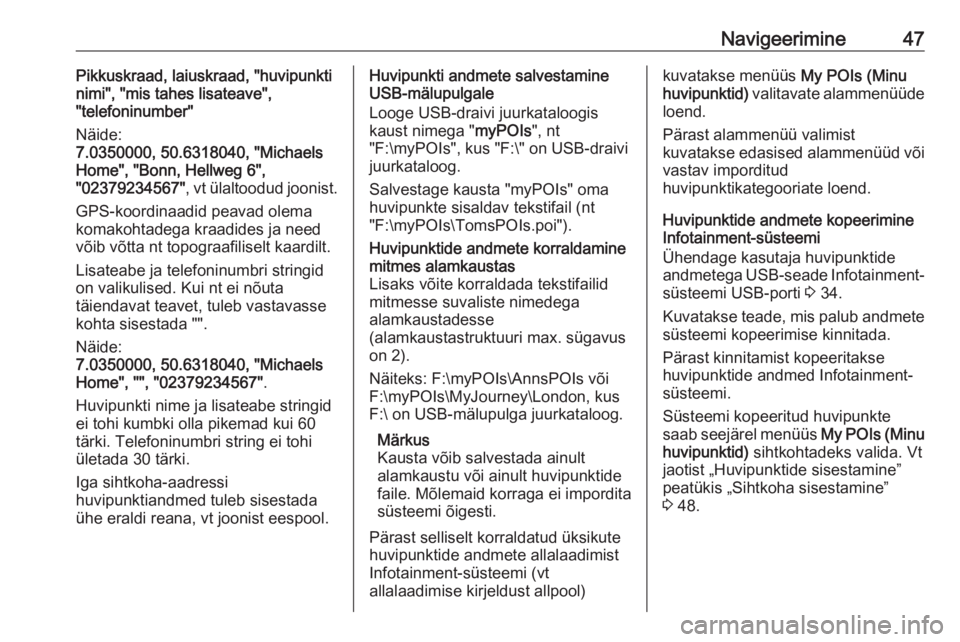
Navigeerimine47Pikkuskraad, laiuskraad, "huvipunkti
nimi", "mis tahes lisateave",
"telefoninumber"
Näide:
7.0350000, 50.6318040, "Michaels
Home", "Bonn, Hellweg 6",
"02379234567" , vt ülaltoodud joonist.
GPS-koordinaadid peavad olema
komakohtadega kraadides ja need võib võtta nt topograafiliselt kaardilt.
Lisateabe ja telefoninumbri stringid on valikulised. Kui nt ei nõuta
täiendavat teavet, tuleb vastavasse
kohta sisestada "".
Näide:
7.0350000, 50.6318040, "Michaels
Home", "", "02379234567" .
Huvipunkti nime ja lisateabe stringid
ei tohi kumbki olla pikemad kui 60 tärki. Telefoninumbri string ei tohi
ületada 30 tärki.
Iga sihtkoha-aadressi
huvipunktiandmed tuleb sisestada
ühe eraldi reana, vt joonist eespool.Huvipunkti andmete salvestamine
USB-mälupulgale
Looge USB-draivi juurkataloogis
kaust nimega " myPOIs", nt
"F:\myPOIs", kus "F:\" on USB-draivi
juurkataloog.
Salvestage kausta "myPOIs" oma
huvipunkte sisaldav tekstifail (nt
"F:\myPOIs\TomsPOIs.poi").Huvipunktide andmete korraldamine
mitmes alamkaustas
Lisaks võite korraldada tekstifailid mitmesse suvaliste nimedega
alamkaustadesse
(alamkaustastruktuuri max. sügavus
on 2).
Näiteks: F:\myPOIs\AnnsPOIs või
F:\myPOIs\MyJourney\London, kus
F:\ on USB-mälupulga juurkataloog.
Märkus
Kausta võib salvestada ainult
alamkaustu või ainult huvipunktide
faile. Mõlemaid korraga ei impordita süsteemi õigesti.
Pärast selliselt korraldatud üksikute
huvipunktide andmete allalaadimist
Infotainment-süsteemi (vt
allalaadimise kirjeldust allpool)kuvatakse menüüs My POIs (Minu
huvipunktid) valitavate alammenüüde
loend.
Pärast alammenüü valimist
kuvatakse edasised alammenüüd või
vastav imporditud
huvipunktikategooriate loend.
Huvipunktide andmete kopeerimine
Infotainment-süsteemi
Ühendage kasutaja huvipunktide
andmetega USB-seade Infotainment- süsteemi USB-porti 3 34.
Kuvatakse teade, mis palub andmete süsteemi kopeerimise kinnitada.
Pärast kinnitamist kopeeritakse
huvipunktide andmed Infotainment-
süsteemi.
Süsteemi kopeeritud huvipunkte
saab seejärel menüüs My POIs (Minu
huvipunktid) sihtkohtadeks valida. Vt
jaotist „Huvipunktide sisestamine”
peatükis „Sihtkoha sisestamine”
3 48.
Page 48 of 157

48NavigeerimineSihtkoha sisestamineNavigeerimisrakendus võimaldab
seada marsruudi sihtkoha erinevate
suvandite abil.
Vajutage ; ja valige avakuval NAV
navigatsioonikaardi kuvamiseks.
Valige funktsiooniribalt
DESTINATION (SIHTKOHT) ja
valige siis üks viis aadressi
sisestamiseks.
Sihtkoha otsesisestus
Puudutage sisestusvälja menüü
ülemisel real. Kuvatakse klaviatuur.
Klaviatuuride üksikasjalikku kirjeldust vt 3 15.
Sisestage aadress või otsingusõna ja
kinnitage oma sisestust.
Luuakse kaks loendit võimalike
sihtkohtadega. Loendi sakkide vahel
liikumiseks puudutage ekraani
ülemisel real Address (Aadress) või
POI (Huvipunkt) .
Aadresside loend:
Huvipunktide loend:
Huvipunktide üksikasjalikku kirjeldust
vt allpool jaotises "Huvipunktide
sisestamine".
Valige üks sihtkohtadest. Kuvatakse
sihtkoha üksikasjade vaade.
Page 49 of 157

Navigeerimine49Teejuhi käivitamiseks valige Go
(Alusta) .
Addressi sisestamise kuva
Valida ADDRESS (AADRESS) .
Kuvatakse Address Entry (Aadressi
sisestamine) ekraanikuva.
Puudutage üht sisestusvälja
aadressiosade kirjete kõrval.
Kuvatakse klaviatuur.
Klaviatuuride üksikasjalikku kirjeldust
vt 3 15.
Sisestage nõutav teave sihtkoha
kohta.
Märkus
Kuva pole vaja täielikult täita.
Sisestuse kinnitamiseks valige
ekraani paremas ülemises nurgas 9.
Kui sisestatud andmetele vastab
rohkem kui üks sihtkoht, kuvatakse
kõigi vastete loend. Valige soovitud
aadress.
Kuvatakse sihtkoha üksikasjade
vaade.
Teejuhi käivitamiseks valige Go
(Alusta) .
Ristmikule väljasõidu kuva
Valida CROSSROADS (RISTTEED) .
Kuvatakse Crossroads Entry
(Pealeseõit ristmikele) ekraanikuva.
Puudutage üht sisestusvälja
aadressiosade kirjete kõrval.
Kuvatakse klaviatuur.
Klaviatuuride üksikasjalikku kirjeldust
vt 3 15.
Sisestage nõutav teave sihtkoha
kohta.
Sisestuse kinnitamiseks valige
ekraani paremas ülemises nurgas 9.
Kui sisestatud andmetele vastab
rohkem kui üks sihtkoht, kuvatakse
kõigi vastete loend. Valige soovitud
aadress.
Kuvatakse sihtkoha üksikasjade
vaade.
Page 50 of 157
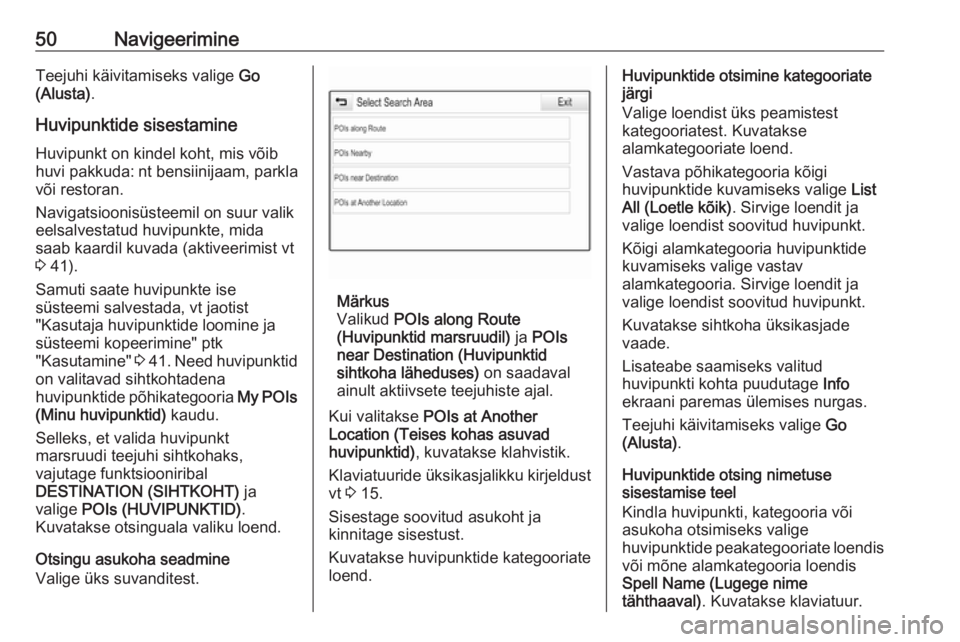
50NavigeerimineTeejuhi käivitamiseks valige Go
(Alusta) .
Huvipunktide sisestamine Huvipunkt on kindel koht, mis võib
huvi pakkuda: nt bensiinijaam, parkla või restoran.
Navigatsioonisüsteemil on suur valik eelsalvestatud huvipunkte, mida
saab kaardil kuvada (aktiveerimist vt
3 41).
Samuti saate huvipunkte ise
süsteemi salvestada, vt jaotist
"Kasutaja huvipunktide loomine ja
süsteemi kopeerimine" ptk
"Kasutamine" 3 41 . Need huvipunktid
on valitavad sihtkohtadena
huvipunktide põhikategooria My POIs
(Minu huvipunktid) kaudu.
Selleks, et valida huvipunkt marsruudi teejuhi sihtkohaks,
vajutage funktsiooniribal
DESTINATION (SIHTKOHT) ja
valige POIs (HUVIPUNKTID) .
Kuvatakse otsinguala valiku loend.
Otsingu asukoha seadmine
Valige üks suvanditest.
Märkus
Valikud POIs along Route
(Huvipunktid marsruudil) ja POIs
near Destination (Huvipunktid
sihtkoha läheduses) on saadaval
ainult aktiivsete teejuhiste ajal.
Kui valitakse POIs at Another
Location (Teises kohas asuvad
huvipunktid) , kuvatakse klahvistik.
Klaviatuuride üksikasjalikku kirjeldust
vt 3 15.
Sisestage soovitud asukoht ja
kinnitage sisestust.
Kuvatakse huvipunktide kategooriate loend.
Huvipunktide otsimine kategooriate
järgi
Valige loendist üks peamistest
kategooriatest. Kuvatakse
alamkategooriate loend.
Vastava põhikategooria kõigi
huvipunktide kuvamiseks valige List
All (Loetle kõik) . Sirvige loendit ja
valige loendist soovitud huvipunkt.
Kõigi alamkategooria huvipunktide kuvamiseks valige vastav
alamkategooria. Sirvige loendit ja
valige loendist soovitud huvipunkt.
Kuvatakse sihtkoha üksikasjade
vaade.
Lisateabe saamiseks valitud
huvipunkti kohta puudutage Info
ekraani paremas ülemises nurgas.
Teejuhi käivitamiseks valige Go
(Alusta) .
Huvipunktide otsing nimetuse sisestamise teel
Kindla huvipunkti, kategooria või
asukoha otsimiseks valige
huvipunktide peakategooriate loendis
või mõne alamkategooria loendis
Spell Name (Lugege nime
tähthaaval) . Kuvatakse klaviatuur.